Hướng dẫn tải và sử dụng bộ gõ tiếng Việt EVKey phiên bản mới
Nếu bạn đã quen thuộc với các phần mềm gõ tiếng Việt như Vietkey, Unikey hay GoTiengViet, thì hôm nay Tripi xin giới thiệu một bộ gõ mới đầy ưu việt mang tên EVKey. Được phát triển bởi tác giả Lâm Quang Minh, EVKey kế thừa từ mã nguồn mở Unikey nhưng được cải tiến với giao diện hiện đại, cơ chế gửi phím tối ưu, cùng tính năng loại trừ ứng dụng không cần gõ tiếng Việt. Ngoài ra, EVKey còn khắc phục lỗi tiếng Việt trên thanh địa chỉ trình duyệt, hỗ trợ gợi ý trong Excel và tương thích với các ứng dụng Universal trên Windows 10. Với dung lượng nhẹ và tiết kiệm tài nguyên, EVKey hoạt động mượt mà từ Windows XP trở lên. Dưới đây là hướng dẫn chi tiết cách tải và sử dụng EVKey, mời bạn cùng khám phá.
Hiện tại, tác giả chưa có trang web chính thức cho EVKey, nhưng bạn có thể tải phần mềm trực tiếp từ liên kết Google Drive của tác giả dưới đây:
https://drive.google.com/drive/folders/12DbnnsOs89D79loTZ_rTuU696qZZPB1_
Trong liên kết Google Drive, bạn sẽ tìm thấy tất cả các phiên bản của EVKey. Hãy tải bản có số hiệu cao nhất vì đó là phiên bản mới nhất được cập nhật bởi tác giả.
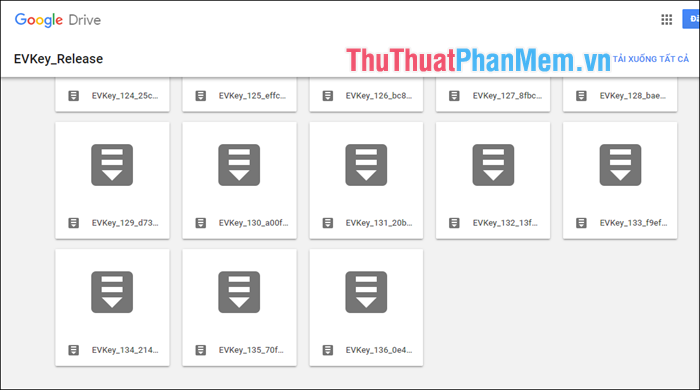
Sau khi tải về, giải nén file và bạn sẽ thấy 4 file như hình minh họa. Trong đó, có một bản dành cho Windows 32bit và một bản cho Windows 64bit. Chỉ cần nhấp đúp vào file .exe là bạn có thể sử dụng ngay mà không cần cài đặt. File EVKeyPortable là shortcut dành cho những ai muốn copy bộ gõ vào USB để sử dụng trên bất kỳ máy tính nào.
Lưu ý quan trọng: Bạn nên gỡ bỏ hoặc tắt các bộ gõ tiếng Việt cũ đang sử dụng trước khi chuyển sang dùng EVKey để tránh xung đột.
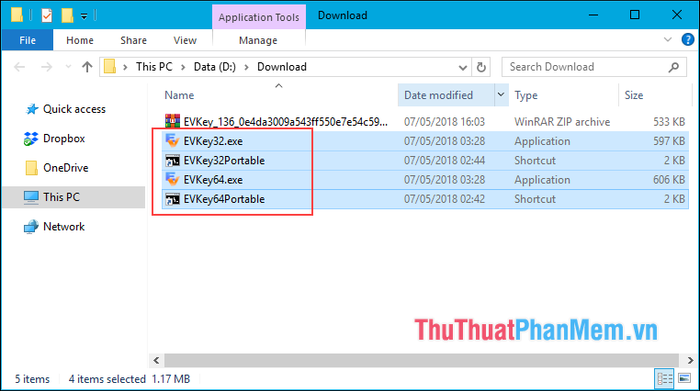
Giao diện của EVKey được thiết kế tinh tế và dễ sử dụng. Một tính năng nổi bật của bộ gõ này là Loại trừ ứng dụng. Khi thêm các ứng dụng vào danh sách loại trừ, EVKey sẽ tự động vô hiệu hóa chức năng gõ tiếng Việt có dấu trên những ứng dụng đó, mang lại sự linh hoạt và tiện ích tối đa cho người dùng.
Tính năng này đặc biệt hữu ích cho những bạn làm lập trình, vì khi loại trừ các phần mềm soạn thảo code, tiếng Việt sẽ tự động tắt mà không cần thao tác thủ công như các bộ gõ khác, giúp tiết kiệm thời gian và tăng hiệu suất làm việc.
Để thêm ứng dụng vào danh sách loại trừ, bạn chỉ cần nhấn vào biểu tượng ba chấm nằm cạnh dòng 'Loại trừ ứng dụng' trên giao diện EVKey.
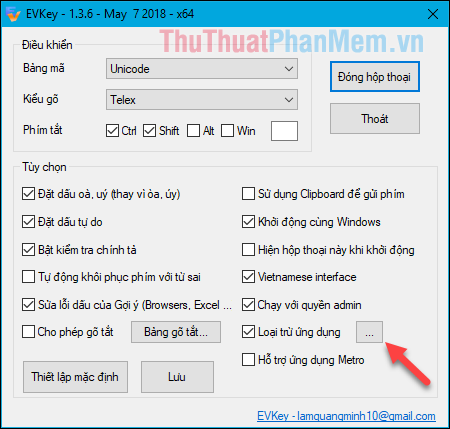
Một cửa sổ mới sẽ xuất hiện, tại đây bạn nhấn nút ba chấm để chọn ứng dụng cần loại trừ, sau đó nhấn nút Thêm để đưa ứng dụng đó vào danh sách loại trừ một cách nhanh chóng.
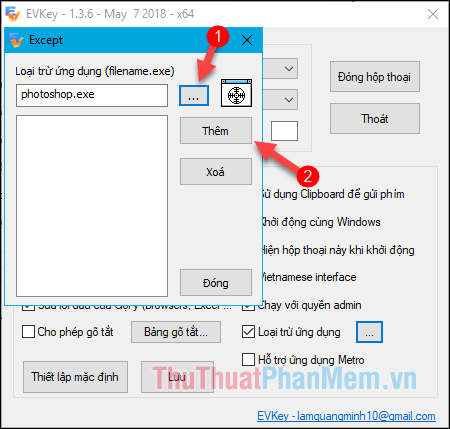
Trong trường hợp không tìm thấy ứng dụng cần loại trừ, bạn có thể nhấn giữ chuột vào biểu tượng hình tâm ngắm trên EVKey và kéo đến ứng dụng đang chạy. EVKey sẽ tự động nhận diện và bạn chỉ cần nhấn Thêm để hoàn tất.
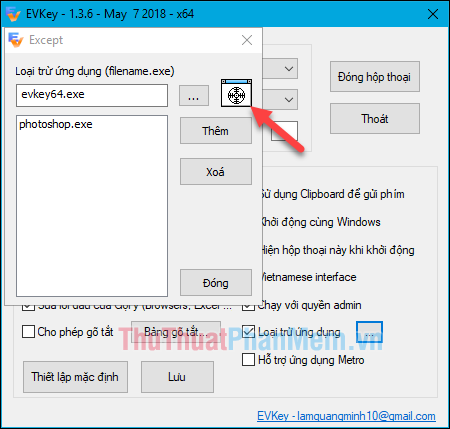
Để loại bỏ ứng dụng khỏi danh sách loại trừ, bạn chỉ cần chọn ứng dụng đó và nhấn nút Xoá, thao tác đơn giản và nhanh chóng.
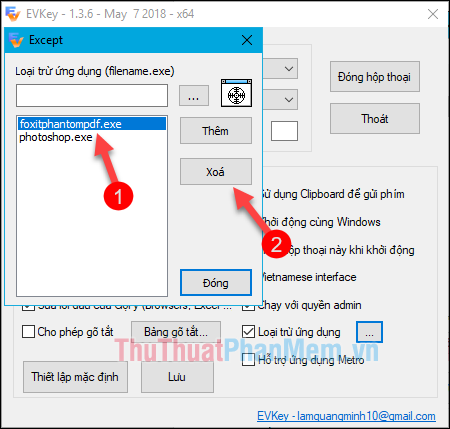
EVKey còn mang đến nhiều tính năng ấn tượng khác như hỗ trợ ứng dụng Metro (các ứng dụng được cài đặt từ Microsoft Store trên Windows 10) và khắc phục lỗi dấu tiếng Việt trên thanh địa chỉ trình duyệt, mang lại trải nghiệm gõ phím mượt mà và chính xác.
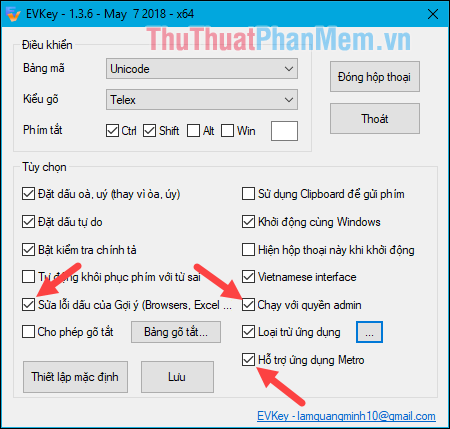
Trên đây là hướng dẫn chi tiết cách tải và sử dụng bộ gõ tiếng Việt EVKey. Hy vọng bài viết đã mang lại thông tin hữu ích cho bạn. Cảm ơn đã theo dõi!
Có thể bạn quan tâm

Top 10 Phần mềm kiểm tra và sửa lỗi Windows tốt nhất hiện nay

Top 10 bệnh viện hàng đầu tại Việt Nam chuyên khám và điều trị ung thư

Danh sách 10 quán bún thịt nướng 'đỉnh cao' không thể bỏ qua tại Quận 1

8 Loại sốt salad đỉnh cao được ưa chuộng nhất hiện nay

Top 9 khách sạn chất lượng tại tỉnh Điện Biên


